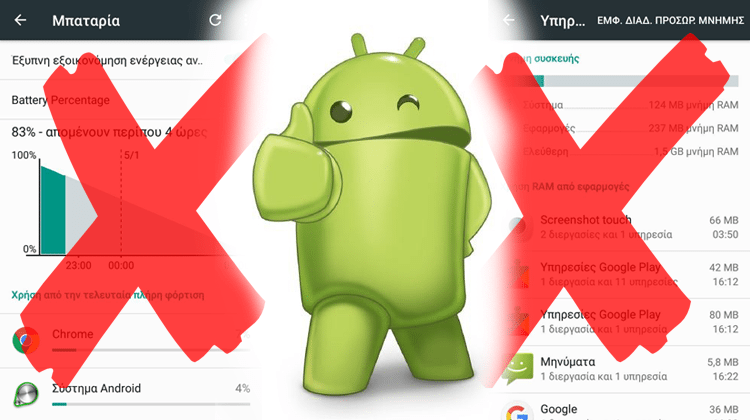Σε μία συσκευή Android θα βρούμε αρκετές εφαρμογές που μπορεί να τρέχουν στο παρασκήνιο. Τα app αυτά έχουν κάποιο αντίκτυπο, καταναλώνουν τη μπαταρία, τα δεδομένα, και τους πόρους του κινητού μας. Σε αυτόν τον οδηγό θα δούμε όλους τους πιθανούς τρόπους, με τους οποίους μπορούμε να πούμε “όχι” στην εκκίνηση εφαρμογών στο Android μας.
Προτάσεις συνεργασίας
Τα νέα άρθρα του PCsteps
Γίνε VIP μέλος στο PCSteps
Γιατί να σταματήσουμε την αυτόματη εκκίνηση εφαρμογών στο Android;
Το Android ως λειτουργικό έχει σχεδιαστεί ώστε να εκμεταλλεύεται τη μνήμη RAM της συσκευής. Σκοπός αυτής της δυνατότητα είναι να διατηρεί ανοιχτές εφαρμογές στο παρασκήνιο.
Η βάση αυτής της λειτουργίας είναι σωστή, καθώς επιτρέπει στον χρήστη να έχει άμεση πρόσβαση στις εφαρμογές, χωρίς να περιμένει να φορτώσουν εκ νέου. Δυστυχώς όμως, τα app αυτά καταναλώνουν πόρους του συστήματός μας.
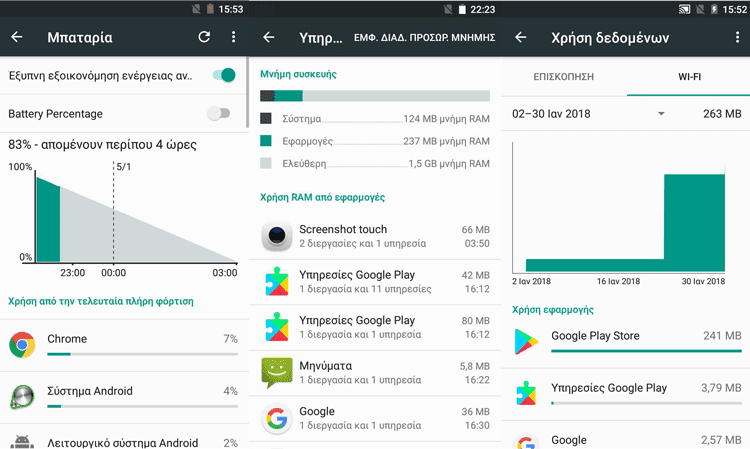
Από την άλλη, υπάρχουν εφαρμογές που εκκινούν με την έναρξη του συστήματος. Αυτές οι εφαρμογές ενδέχεται να ξεκινούν χωρίς καν να τους έχουμε δώσει άδεια.
Κάποιες εφαρμογές συστήματος είναι απαραίτητο να τρέχουν στο παρασκήνιο. Το Facebook, το Play Store, και άλλες, σίγουρα δεν είναι ζήτημα ζωής ή θανάτου αν χρειαστεί να τις ανοίγουμε επανειλημμένα.
Η χρήση εφαρμογών που “σκοτώνουν” άλλα app, ώστε να ελευθερώσουν μνήμη, δεν ενδείκνυται. Πολύ απλά, έχουμε στο παρασκήνιο μία εφαρμογή που καταναλώνει πόρους, με στόχο να απαγορεύει στις υπόλοιπες να το κάνουν;
Παράλληλα, πλέον το Android έχει το δικό του σύστημα διαχείρισης των εφαρμογών που τρέχουν στο παρασκήνιο.

Ο λόγος λοιπόν που πρέπει να μην αφήνουμε εφαρμογές να τρέχουν στο παρασκήνιο, είναι απλός.
Τα app που μένουν ενεργά καταναλώνουν άσκοπα τη μπαταρία του κινητού μας, φορτώνουν τη μνήμη χωρίς λόγο, κρατούν στρεσαρισμένο το σύστημα, και σε κάποιες περιπτώσεις “τρώνε” τα δεδομένα μας.
Γι' αυτό μειώνεται πιο γρήγορα ο χρόνος ζωής της μπαταρίας, και κατά συνέπεια της συσκευής μας. Ας δούμε λοιπόν πώς θα αποτρέψουμε τις εφαρμογές από το να ανοίγουν μόνες τους, και ας μεγαλώσουμε τη διάρκεια ζωής του κινητού μας.
Διακοπή αυτόματης εκκίνησης εφαρμογών από Android 6.0 Marshmallow και πάνω
Η διαδικασία εντοπισμού των εφαρμογών που τρέχουν στο παρασκήνιο σε Android 6.0 και νεότερο, είναι ιδιαίτερα εύκολη. Το ίδιο και η διακοπή της λειτουργίας τους.
Αρχικά, ενεργοποιούμε τις “Επιλογές για προγραμματιστές”, και στη συνέχεια μπαίνουμε στο μενού τους.
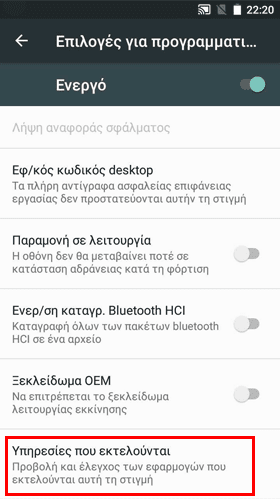
Εντοπίζουμε την επιλογή “Υπηρεσίες που εκτελούνται”, και πατάμε πάνω της. Από εδώ πληροφορούμαστε πόση μνήμη χρησιμοποιεί το σύστημα, πόση οι εφαρμογές, και πόση μνήμη είναι ελεύθερη.
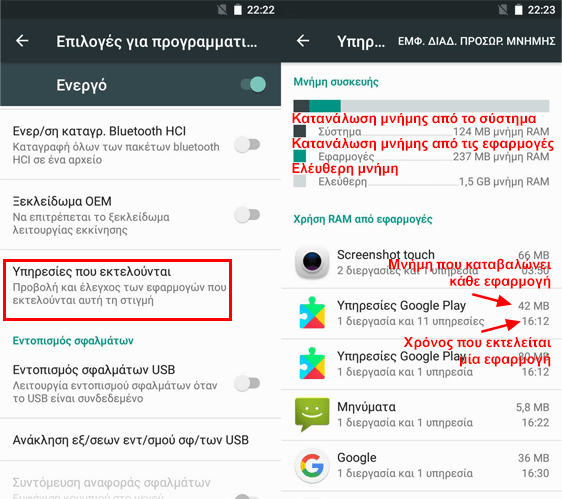
Πατάμε σε οποιαδήποτε εφαρμογή θέλουμε, και θα δούμε δύο επιλογές: Διακοπή και αναφορά. Εμείς πατάμε στη διακοπή, και η εφαρμογή κλείνει άμεσα.
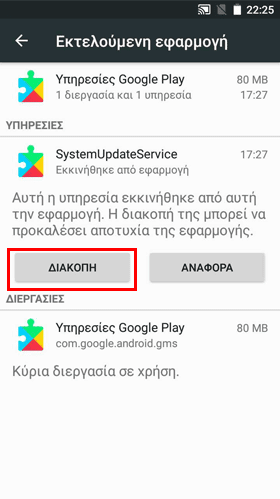
Ωστόσο, κανείς δεν μας διασφαλίζει ότι οι εφαρμογές δεν θα ενεργοποιηθούν ξανά. Για αυτό είναι καλό να ελέγχουμε τακτικά για app που τρέχουν με το “έτσι θέλω”.
Παράκαμψη της λειτουργίας Doze στο Android
Όπως είχαμε δει παλαιότερα, με την έκτη έκδοση του Android εμφανίστηκε μία νέα έξυπνη λειτουργία, το Doze. Με το χαρακτηριστικό αυτό, το λειτουργικό θέτει τη συσκευή σε αναστολή μετά από κάποιο διάστημα αδράνειας.
Στόχος του είναι να αποφευχθεί κυρίως η άσκοπη κατανάλωση της μπαταρίας. Παρ’ όλα αυτά, κάποιες εφαρμογές δεν είναι συμβατές με το χαρακτηριστικό αυτό.
Για να εντοπίσουμε αν υπάρχουν εφαρμογές που δεν χρησιμοποιούν το Doze, πηγαίνουμε “Ρυθμίσεις→Μπαταρία”.
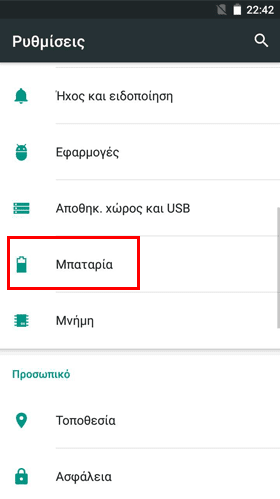
Πάνω δεξιά πατάμε στις τρεις τελείες, και μπαίνουμε στη “Βελτιστοποίηση μπαταρίας”. Βρισκόμαστε ήδη στην κατηγορία “Χωρίς Βελτιστοποίηση”, και βλέπουμε ότι κάποιες εφαρμογές ίσως δεν μας επιτρέπουν να αλλάξουμε τη σχετική ρύθμιση.
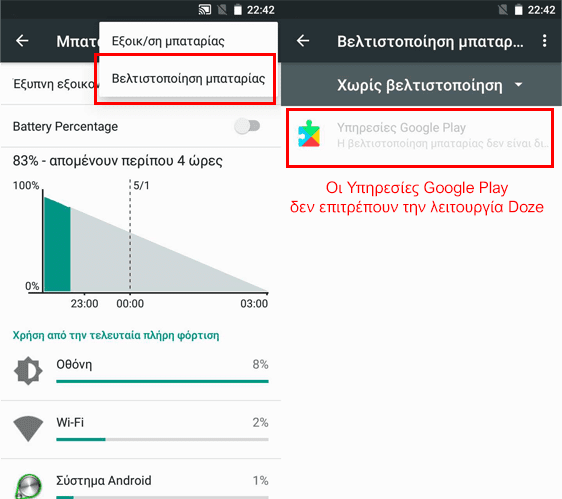
Πατάμε στο “Χωρίς Βελτιστοποίηση”, και επιλέγουμε “Όλες οι εφαρμογές”. Από εδώ πηγαίνουμε στην καταχώρηση όποιας εφαρμογής θέλουμε, διαλέγουμε τη “Βελτιστοποίηση”, και πατάμε “ΤΕΛΟΣ”.
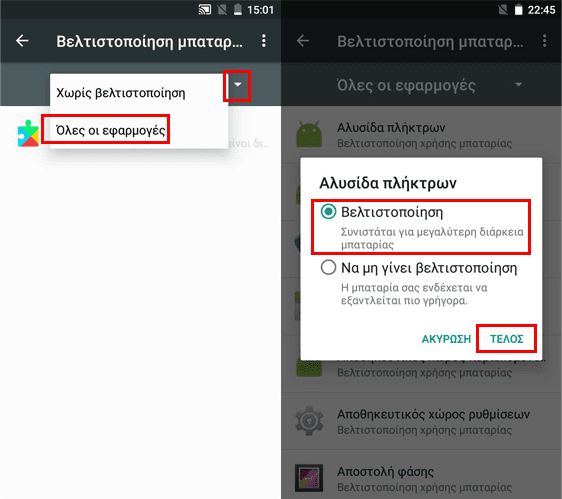
Πλέον το κινητό μας θα διαχειρίζεται καλύτερα τις εφαρμογές.
Παρ’ όλα αυτά, οι παραπάνω ρυθμίσεις δεν αποτρέπουν την αυτόματη εκκίνηση εφαρμογών στο Android. Για αυτόν τον λόγο θα πρέπει να ελέγχουμε τι τρέχει κάθε φορά που ενεργοποιούμε το κινητό μας.
Πώς σταματάμε την αυτόματη εκκίνηση εφαρμογών σε παλιές εκδόσεις Android
Σε παλαιότερες εκδόσεις Android, η διαδικασία εντοπισμού των εφαρμογών που βαραίνουν το κινητό μας, διαφέρει λίγο.
Πρέπει να μεταβούμε στις “Ρυθμίσεις→Εφαρμογές”. Εδώ θα βρούμε την καρτέλα “Εκτελείται”, που συγκεντρώνει τις εφαρμογές που τρέχουν.
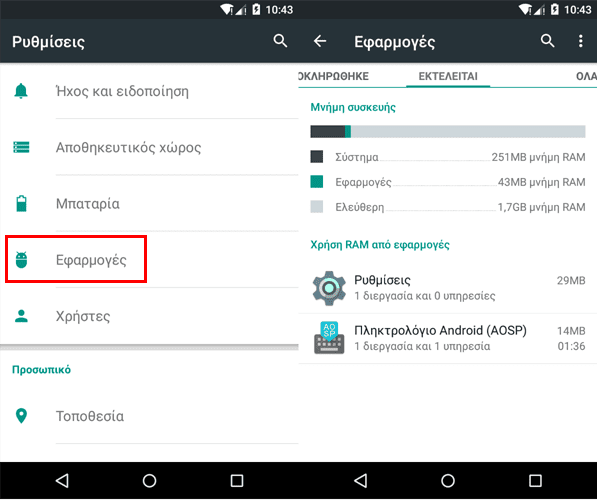
Πατάμε την καταχώρηση της εφαρμογής που θέλουμε, και επιλέγουμε τη “Διακοπή”.
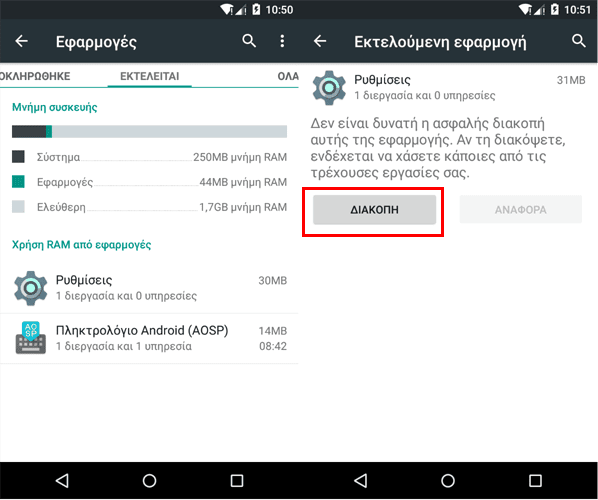
Αν ο στόχος μας είναι απλά να κλείνουμε τις ανοιχτές εφαρμογές, αρκεί να πατήσουμε το σχετικό κουμπί, ώστε να εμφανιστούν οι πρόσφατες εφαρμογές. Έπειτα σύρουμε όποια εφαρμογή θέλουμε, και την κλείνουμε.
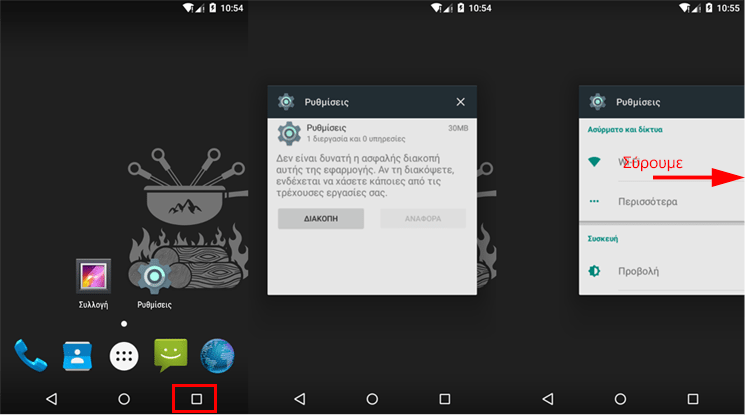
Αποτροπή αυτόματης εκκίνησης με τη χρήση εφαρμογών
Όπως είπαμε, όσα αναφέρθηκαν παραπάνω απαιτούν ενέργειες από εμάς, και τακτικό έλεγχο. Παράλληλα, δεν αποτρέπουν την αυτόματη εκκίνηση εφαρμογών στο Android.
Για να απαγορεύσουμε στις εφαρμογές να τρέχουν μόλις το smartphone μας ανοίγει, πρέπει να χρησιμοποιήσουμε τρίτες εφαρμογές. Μαζί θα δούμε το All-In-One Toolbox, που λειτουργεί τόσο σε συσκευές με root, όσο και χωρίς root.
Κατεβάζουμε και ανοίγουμε το All-In-One Toolbox. Δίνουμε τις απαραίτητες άδειες, και πριν κάνουμε οτιδήποτε, πατάμε τις τρεις γραμμές και μπαίνουμε στις ρυθμίσεις.
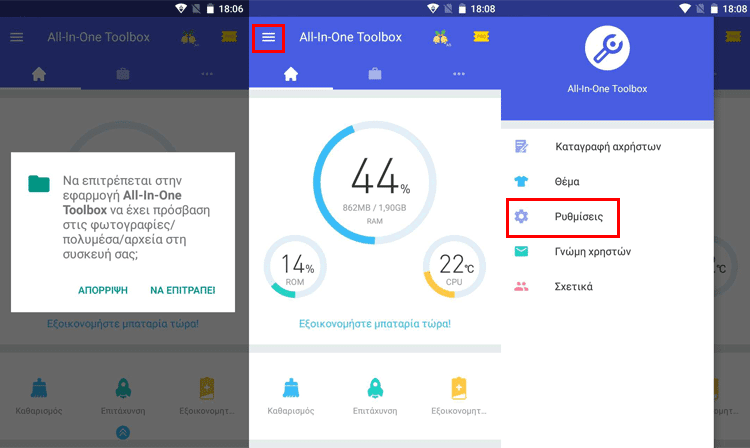
Εδώ πηγαίνουμε στις ειδοποιήσεις, και απενεργοποιούμε όλες αυτές τις επιλογές. Επίσης, απενεργοποιούμε την “Εμφάνιση Χρόνου Εκκίνησης” στην ενότητα “Ρυθμίσεις Εκκίνησης”. Έτσι θα έχουμε το κεφάλι μας ήσυχο από όλες αυτές τις ειδοποιήσεις.
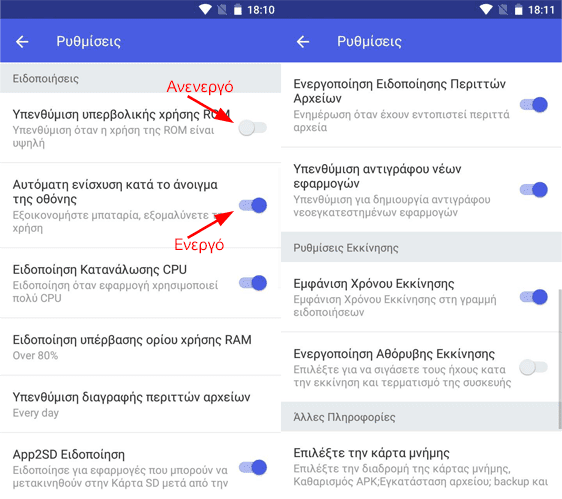
Εντοπίζουμε την “Έναρξη” στην αρχική οθόνη της εφαρμογής. Πατάμε εκεί, και μας εμφανίζει μία λίστα με τα app που ανοίγουν κατά την ενεργοποίηση του τηλεφώνου μας.
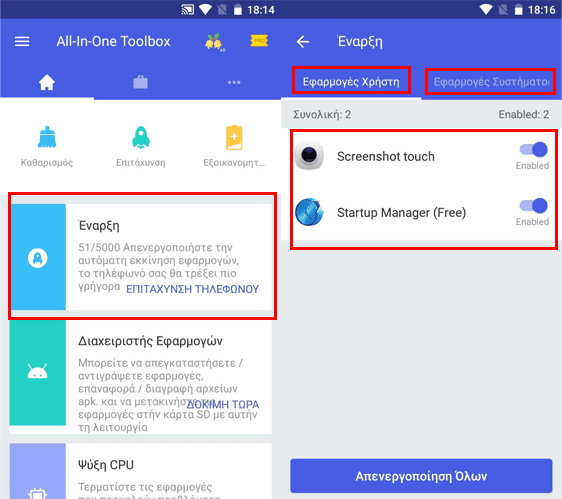
Κάθε εφαρμογή έχει δίπλα έναν διακόπτη, όπου πατώντας τον απενεργοποιούμε την αυτόματη εκκίνησή της.
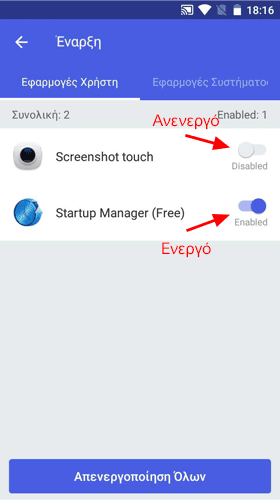
Ελέγχουμε τις “Εφαρμογές Χρήστη” και τις “Εφαρμογές Συστήματος”, και απενεργοποιούμε όποιες θέλουμε.
Από εδώ και στο εξής, το All-In-One Toolbox αναλαμβάνει να απαγορεύει την αυτόματη εκκίνηση εφαρμογών στο Android.
Ελεύθερη μνήμη RAM με τις επιλογές για προγραμματιστές
Σε κάθε έκδοση Android υπάρχουν οι επιλογές για προγραμματιστές. Ανάμεσα στην πληθώρα των ρυθμίσεων, θα βρούμε και μία που καλείται “Όριο διεργασιών παρασκηνίου”.
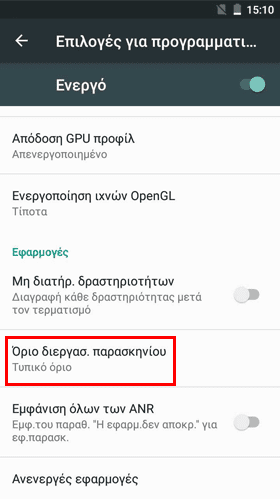
Η λειτουργία αυτή φροντίζει να απενεργοποιεί εφαρμογές που τρέχουν στο παρασκήνιο. Ουσιαστικά, όταν ανοίξουμε κάποια εφαρμογή, τότε αυτόματα “σκοτώνει” μία άλλη που τρέχει στο παρασκήνιο.
Για να χρησιμοποιήσουμε αυτή τη δυνατότητα, αρχικά ενεργοποιούμε τις “Επιλογές για προγραμματιστές”, και μπαίνουμε σε αυτές.
Εντοπίζουμε το “Όριο διεργασιών παρασκηνίου”, το επιλέγουμε, και θα εμφανιστεί ένα παράθυρο επιλογών.
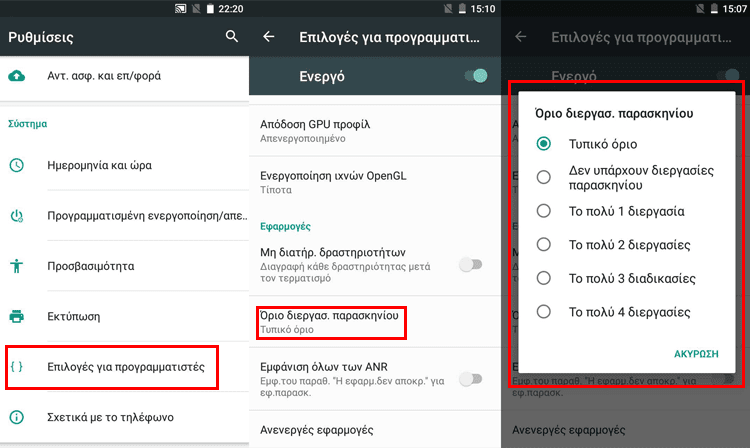
Έχουμε τη δυνατότητα να επιλέξουμε το τυπικό όριο, όπου το λειτουργικό θα κλείνει εφαρμογές σύμφωνα με τα όρια της μνήμης, έτσι ώστε να μην “κολλάει” η συσκευή μας.
Παράλληλα, με το “Δεν υπάρχουν διεργασίες παρασκηνίου”, το σύστημα δε θα επιτρέπει να τρέχει καμία εφαρμογή στο παρασκήνιο. Κάτι που πρακτικά σημαίνει, πως όταν κλείσουμε μία εφαρμογή, τότε θα “σκοτώνεται” αυτόματα.
Τέλος, μπορούμε απλά να διαλέξουμε να παραμένουν από μία έως και τέσσερις εφαρμογές ανοιχτές, το πολύ.
Κάνουμε την επιλογή μας πατώντας απλά επάνω, και βγαίνουμε από τις ρυθμίσεις. Πλέον αναλαμβάνει το λειτουργικό σύστημα, κι εμείς θα είμαστε σίγουροι ότι δεν τρέχουν εφαρμογές στο παρασκήνιο.
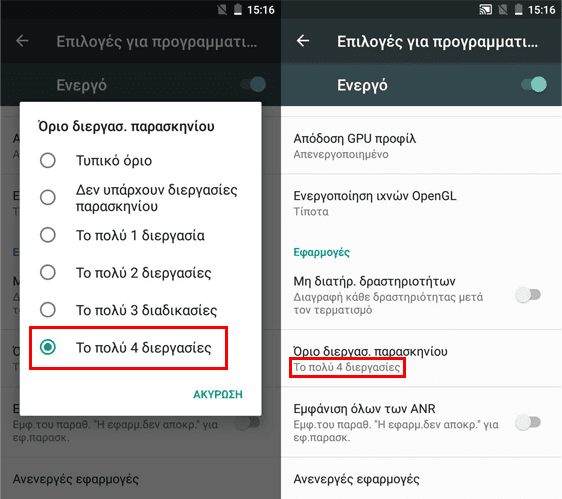
Εσείς απαγορεύετε την αυτόματη εκκίνηση εφαρμογών στο Android;
Χρησιμοποιούσατε μέχρι τώρα εφαρμογές που “σκοτώνουν” άλλα app; Γνωρίζατε ότι τα αγαπημένα σας app μειώνουν τους πόρους και τον χρόνο ζωής του κινητού σας;
Πείτε μας στα σχόλια, σας βοήθησε με κάποιον τρόπο το άρθρο μας; Πλέον θα αντιμετωπίζετε διαφορετικά τις εφαρμογές που τρέχουν στο κινητό σας;